Clipdrop ist ein vielseitiges Tool, das dir dabei hilft, Ihre Bilder schnell und effizient zu bearbeiten, ohne tiefgehende Photoshop-Kenntnisse zu besitzen. In dieser Anleitung erfährst du Schritt für Schritt, wie du Clipdrop optimal nutzen kannst, um deine Bilder zu verbessern und anzupassen. Egal, ob du Hintergründe entfernen, Bilder aufwerten oder Neuanpassungen vornehmen möchtest, Clipdrop bietet dir alle notwendigen Funktionen, um deine Anforderungen zu erfüllen.
Wichtigste Erkenntnisse
- Clipdrop ist ein benutzerfreundliches Tool zur Bildbearbeitung, das vielfältige Funktionen bietet.
- Mit Clipdrop kannst du Hintergründe entfernen, Bilder aufwerten, Lichtverhältnisse anpassen und mehr ohne komplexe Softwarekenntnisse.
- Das Tool eignet sich besonders für E-Commerce-Anwendungen, um Produkte ansprechend zu präsentieren.
Schritt-für-Schritt-Anleitung
Anmeldung und erstes Setup
Um Clipdrop zu nutzen, musst du zunächst die Website clipdrop.co besuchen und ein kostenloses Konto erstellen. Klicke einfach auf „Anmelden“ und folge den Eingabeaufforderungen. Nach der Anmeldung kannst du direkt mit der Bearbeitung deiner Bilder beginnen.
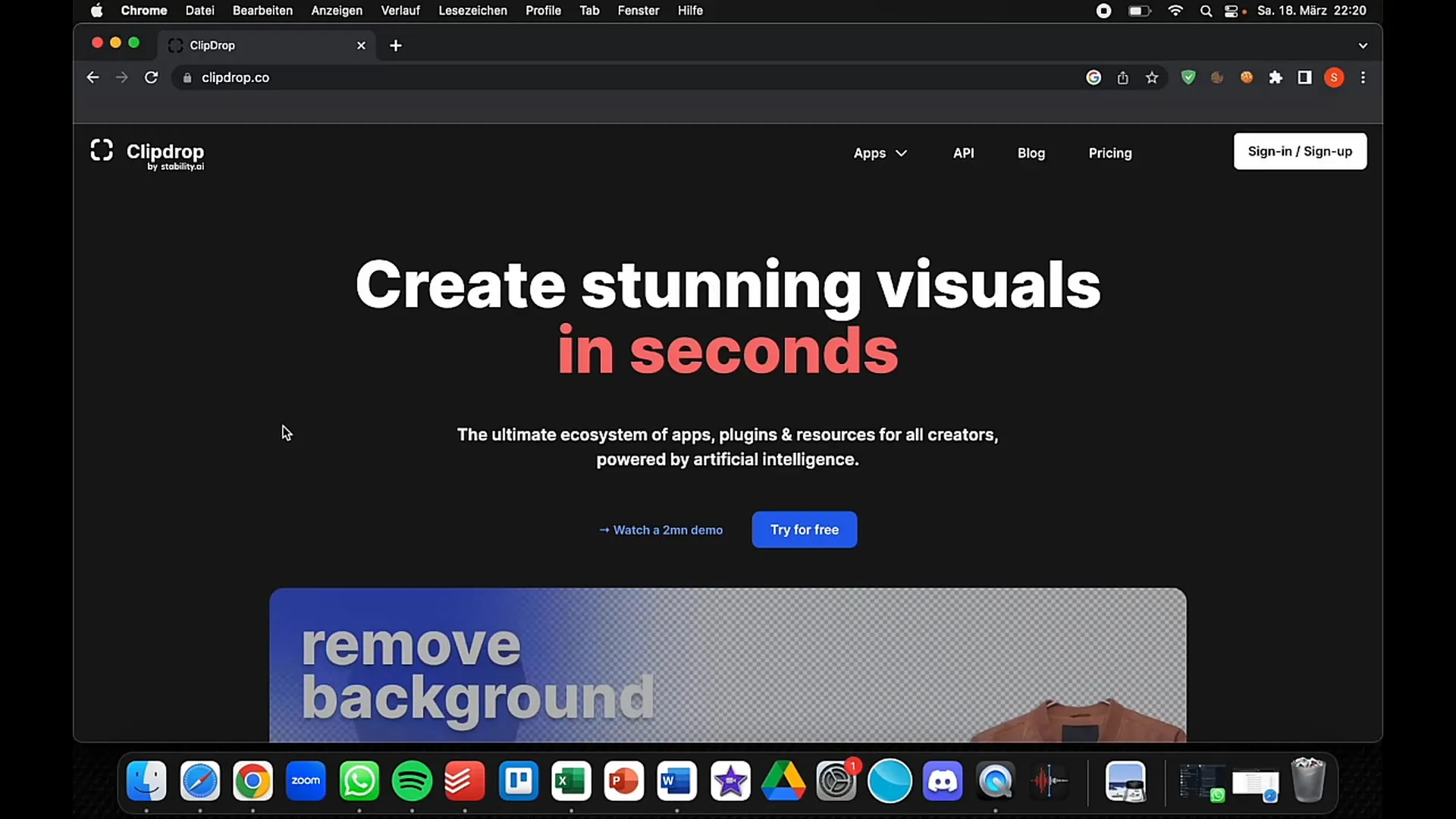
Hintergrund entfernen
Eine der herausragendsten Funktionen von Clipdrop ist die Möglichkeit, Hintergründe von Bildern einfach zu entfernen. Lade dein Bild hoch oder ziehe es direkt in das Upload-Fenster. Nach dem Hochladen klickst du auf die Funktion „Remove Background“. Clipdrop entfernt automatisch den Hintergrund und präsentiert dir ein freigestelltes Bild.
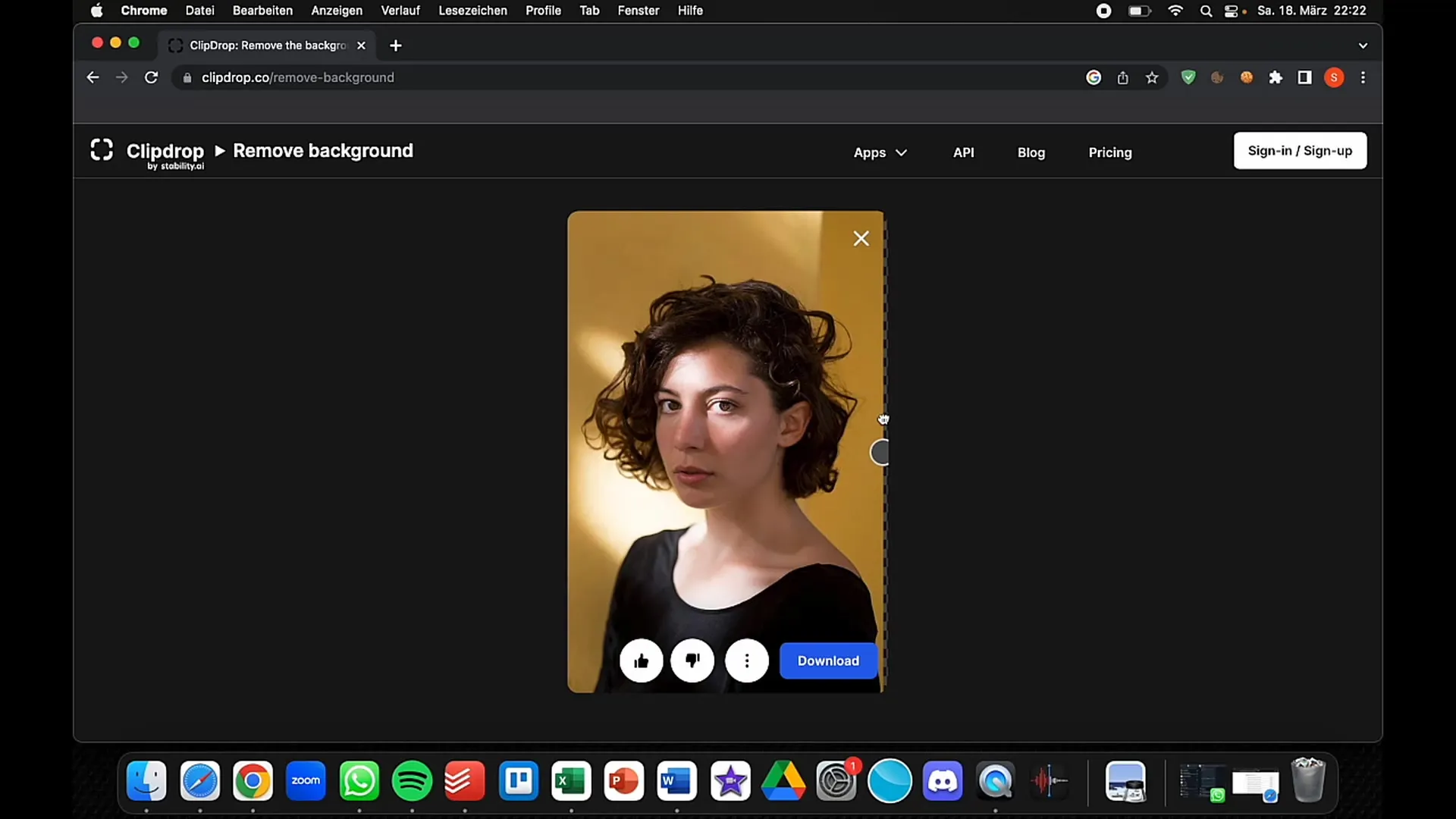
Diese Funktion ist besonders nützlich, wenn du Produkte zum Verkauf auf Plattformen wie eBay oder Amazon anbietest. Ein klarer, einfarbiger Hintergrund hebt dein Produkt hervor und macht es ansprechender für potenzielle Käufer.
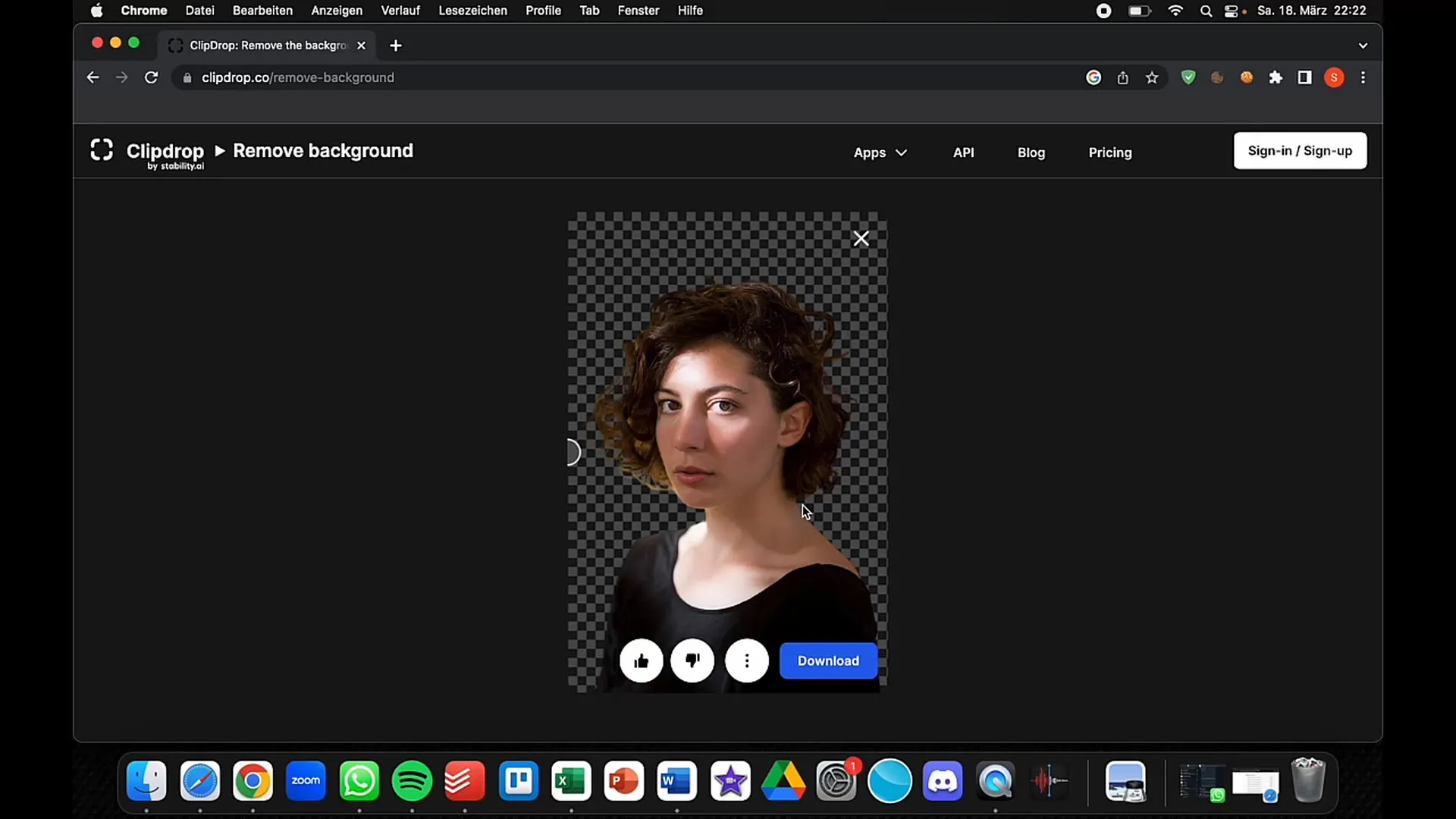
Lichtverhältnisse anpassen
Eine weitere coole Funktion von Clipdrop ist das Anpassen der Lichtverhältnisse. Lade ein Bild hoch und wähle die „Relight“-Option. Hier kannst du verschiedene Lichtquellen auswählen und die Richtung des Lichts anpassen. Es ist faszinierend zu sehen, wie das Bild mit minimalem Aufwand dramatisch verändert werden kann.
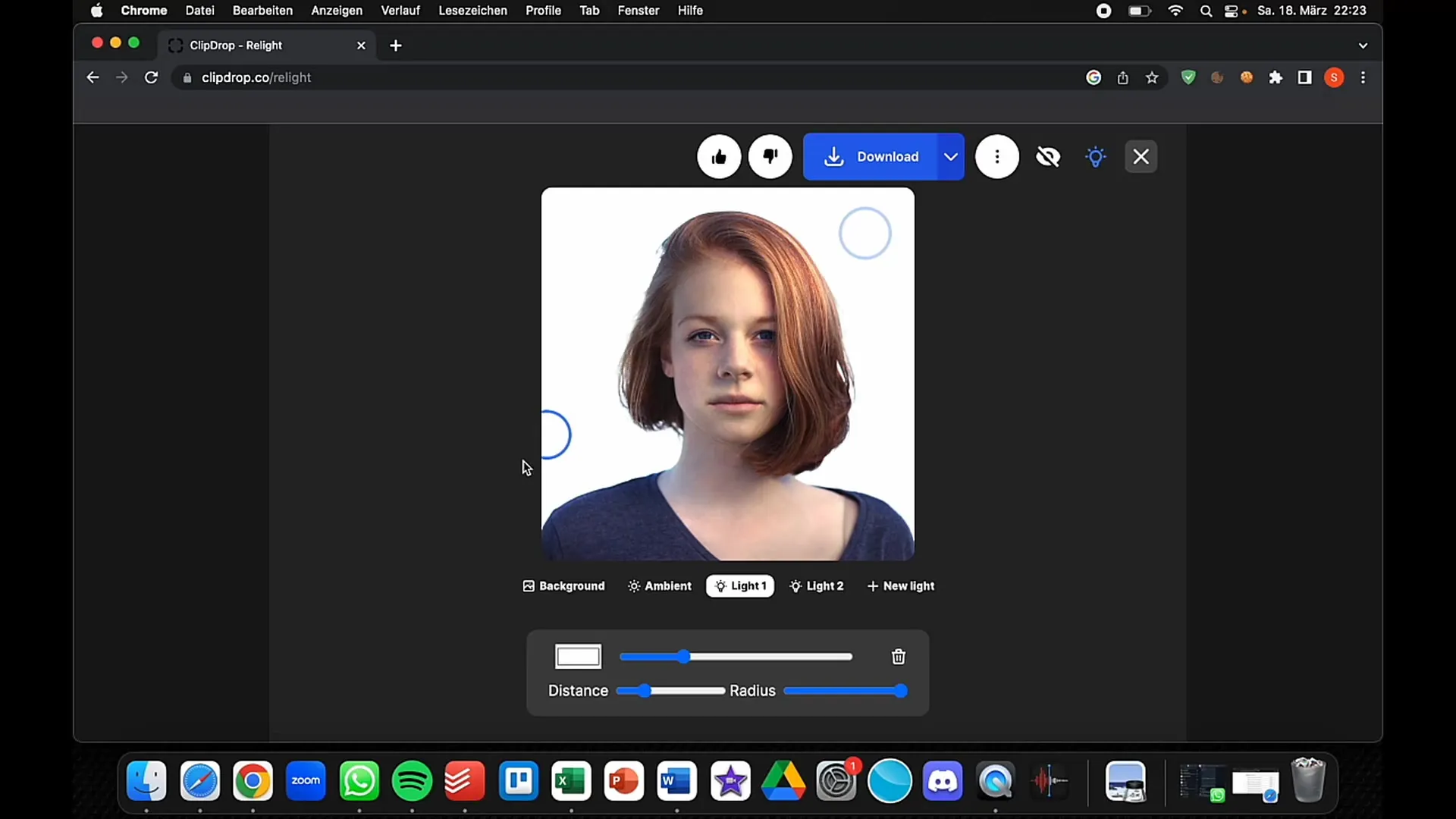
Versuche, das Licht von verschiedenen Seiten wirken zu lassen, um den gewünschten Effekt zu erzielen. Du kannst zudem die Helligkeit und den Schatten intensivieren und die Einstellungen nach deinem Geschmack anpassen.
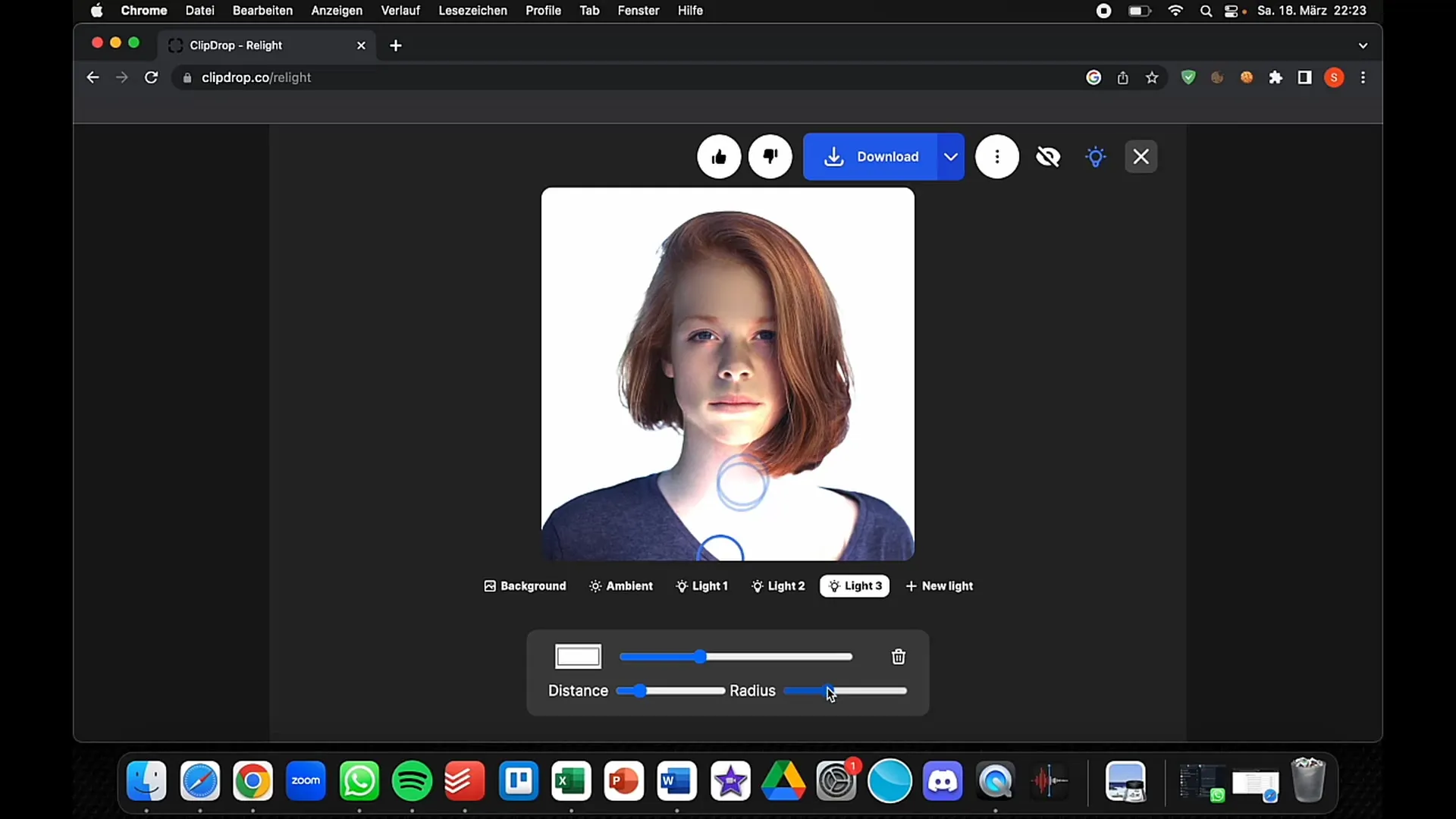
Bildschärfe verbessern
Wenn deine Bilder unscharf sind oder Pixel aufweisen, bietet Clipdrop die „Upscale“-Funktion. Ziehe das Bild in das Upscale-Feld und klicke darauf, um die Schärfe zu erhöhen. Dies funktioniert insbesondere gut mit Bildern, die mit Smartphones aufgenommen wurden und durch Zoom an Qualität verloren haben.
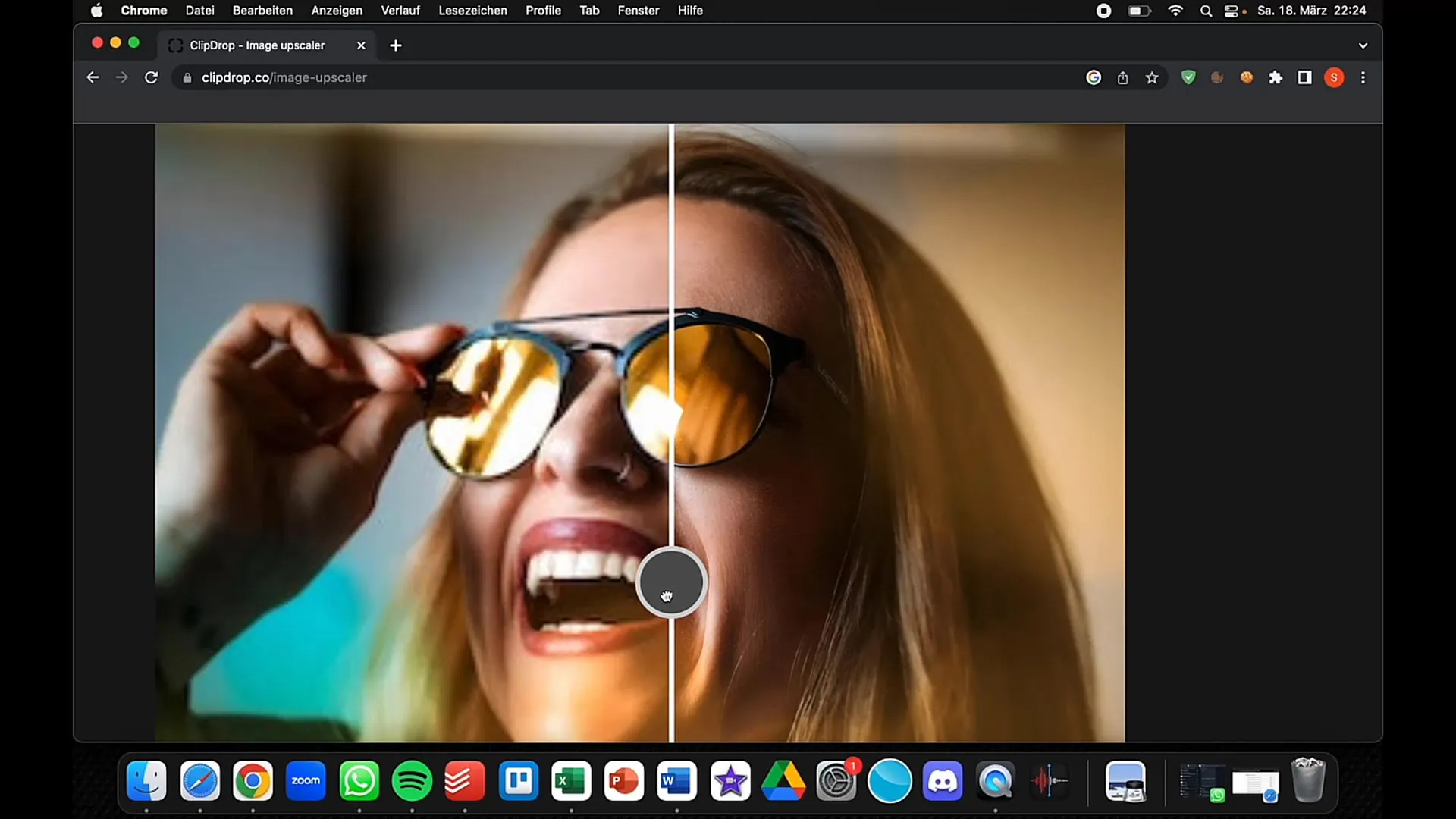
Die Verbesserung der Bildqualität ist besonders wichtig, wenn du hochauflösende Anwendungen in Social Media oder Werbung planst. Achte darauf, dass die Details scharf und ansprechend aussehen.
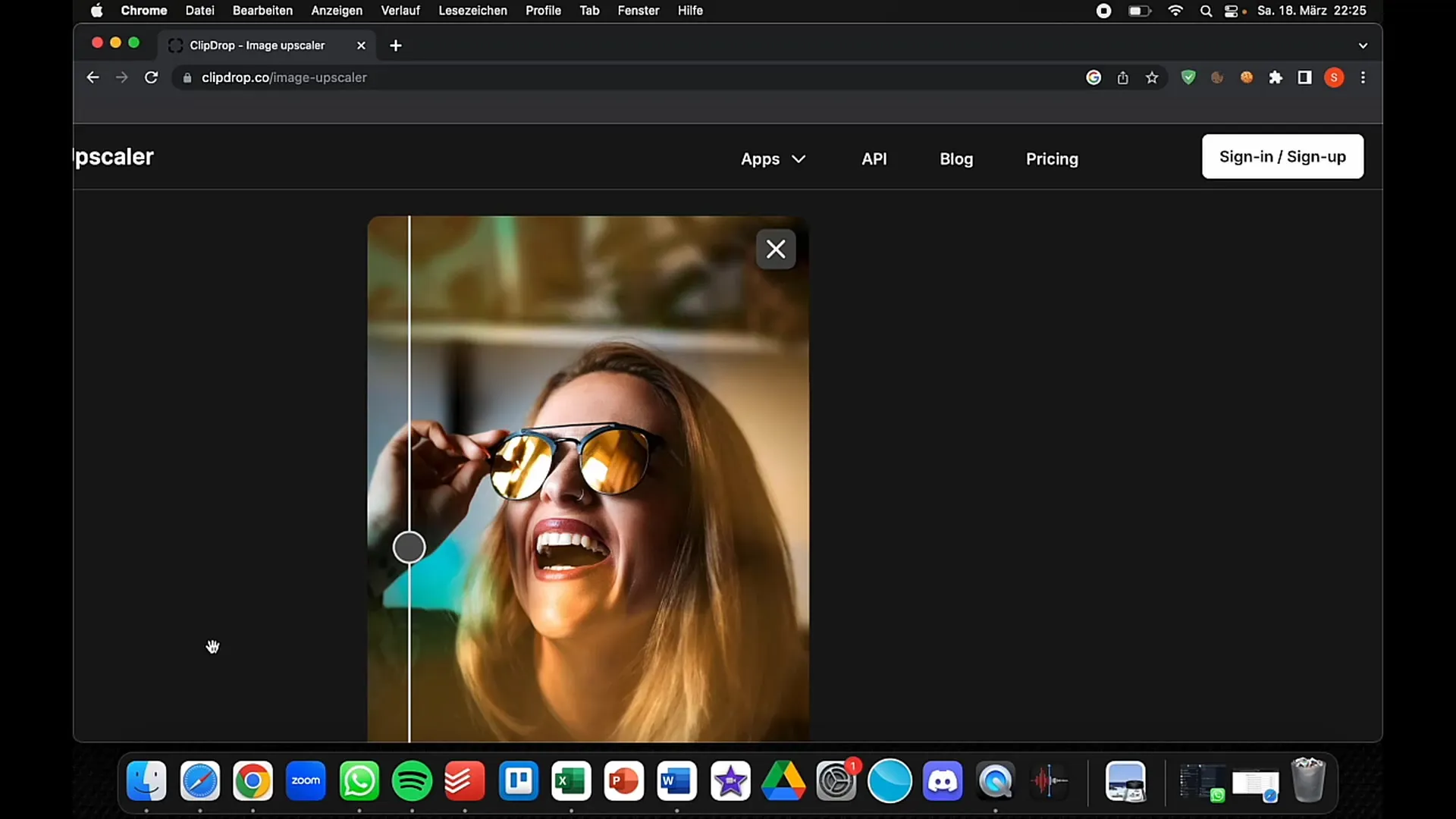
Text und Inhalte entfernen
Clipdrop ermöglicht es dir auch, unerwünschte Texte oder Inhalte in Bildern schnell zu entfernen. Lade das Bild hoch und wähle die Funktion „Text Remover“. Zeichne einfach einen Bereich um den Text, den du entfernen möchtest, und Clipdrop übernimmt den Rest. Dies spart dir viel Zeit im Vergleich zu traditionellen Bildbearbeitungsprogrammen.
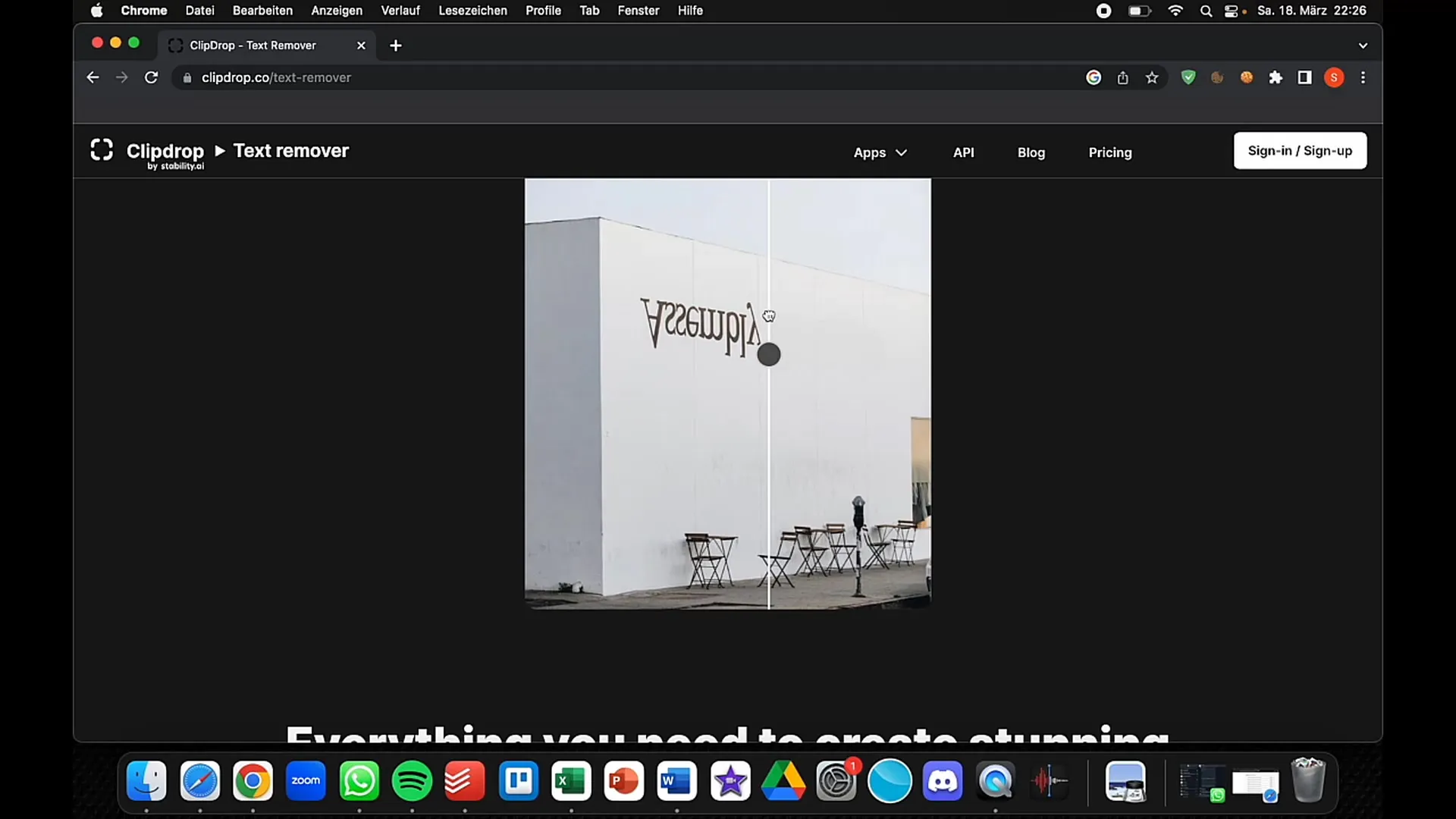
Gerade für kreative Projekte oder Veröffentlichungen in sozialen Medien ist es oft wichtig, das Bild zu bereinigen, um den Fokus auf das Wesentliche zu lenken.
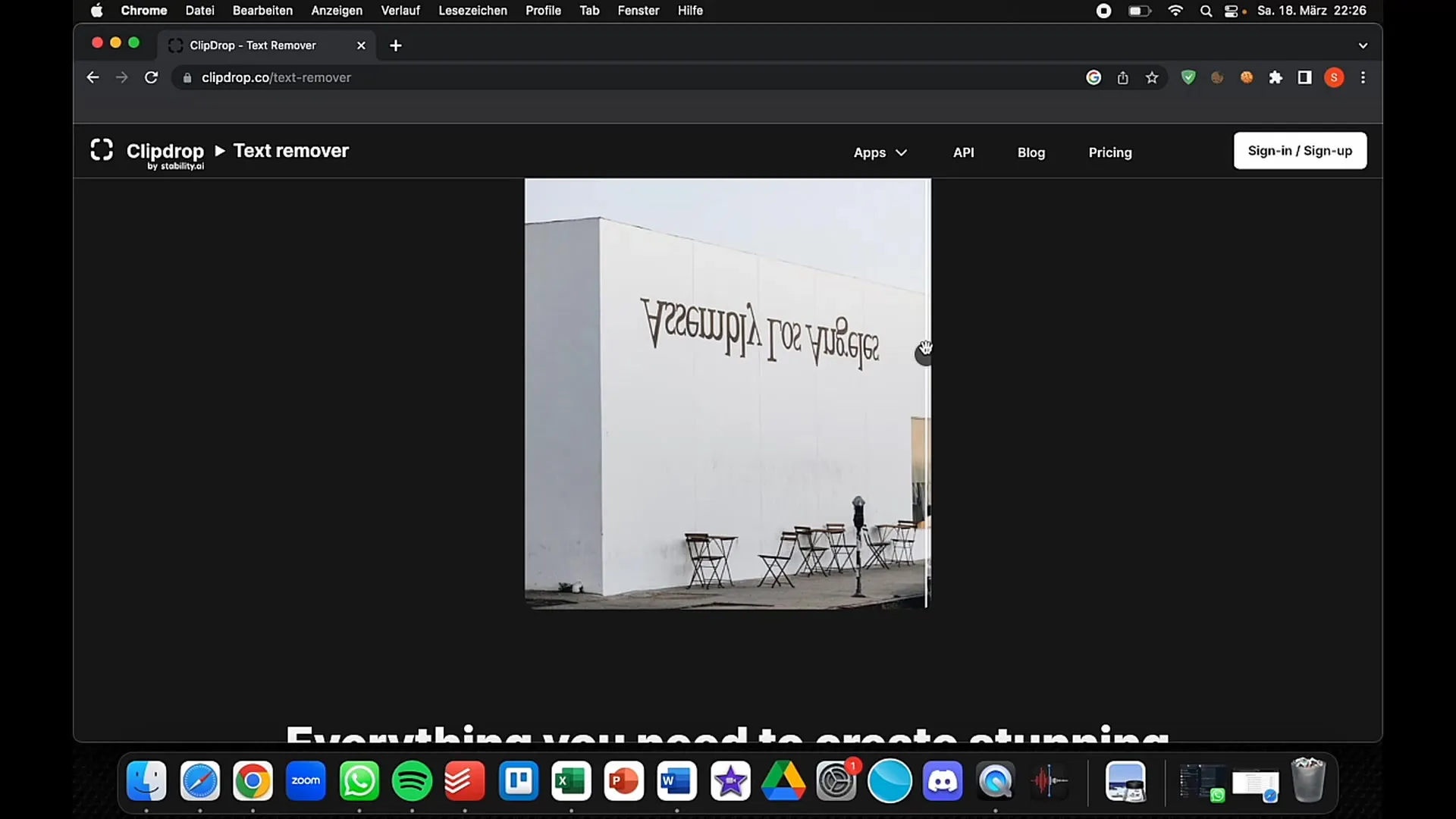
Hintergrund ersetzen
Wenn du das Bedürfnis hast, das gesamte Setting deines Bildes zu ändern, bietet Clipdrop auch die Funktion „Replace Background“. Du kannst einfach eine Beschreibung des neuen Hintergrunds eingeben, den du gerne hättest – ob das eine Wüstenlandschaft oder ein sonniger Strand ist. Clipdrop generiert dann eine neue Szene.
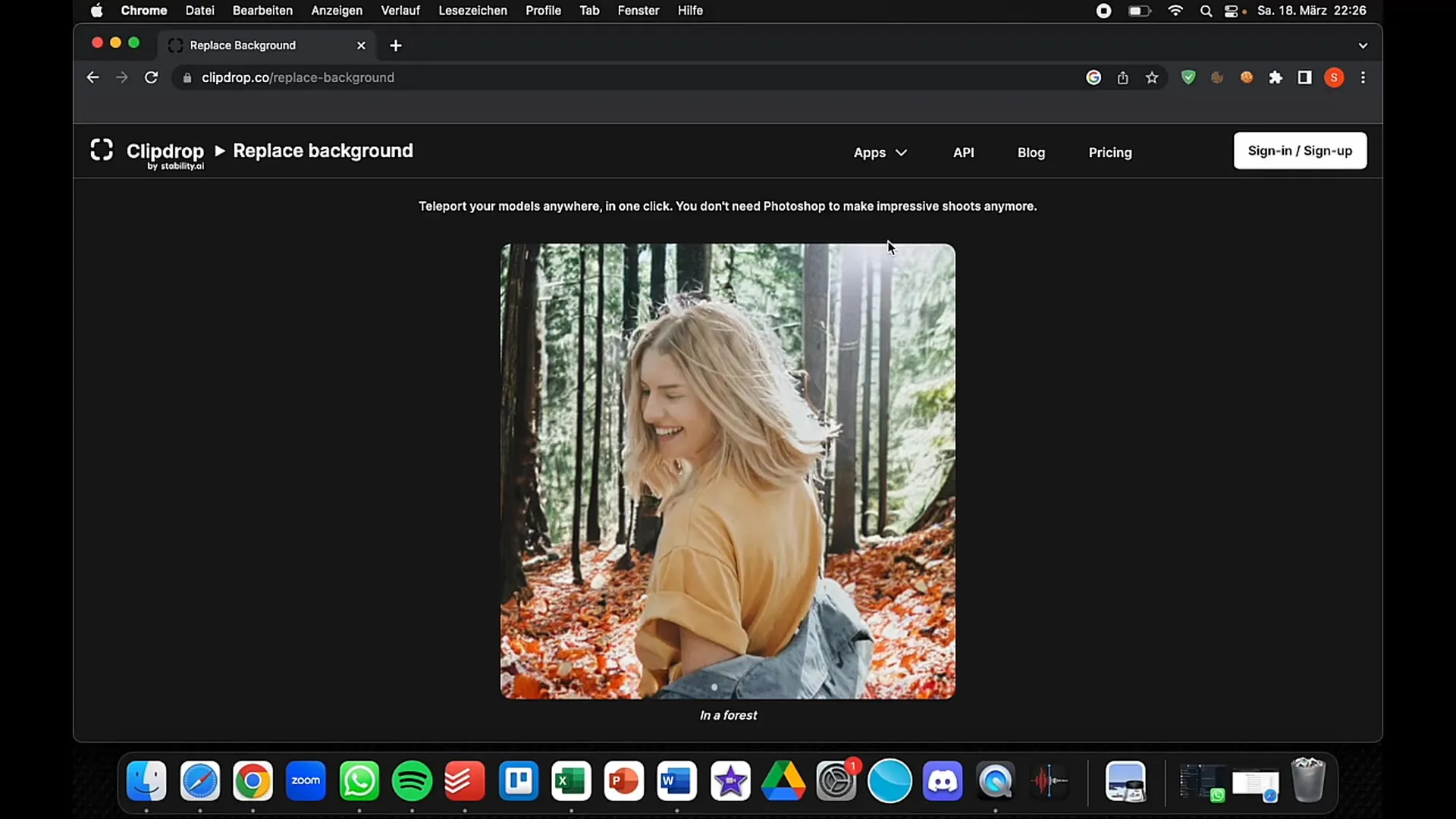
Diese Funktion ist ideal, wenn du kreativ sein möchtest und neue visuelle Konzepte ausprobieren möchtest, ohne dabei deine eigenen Fotos reinterpretieren zu müssen.
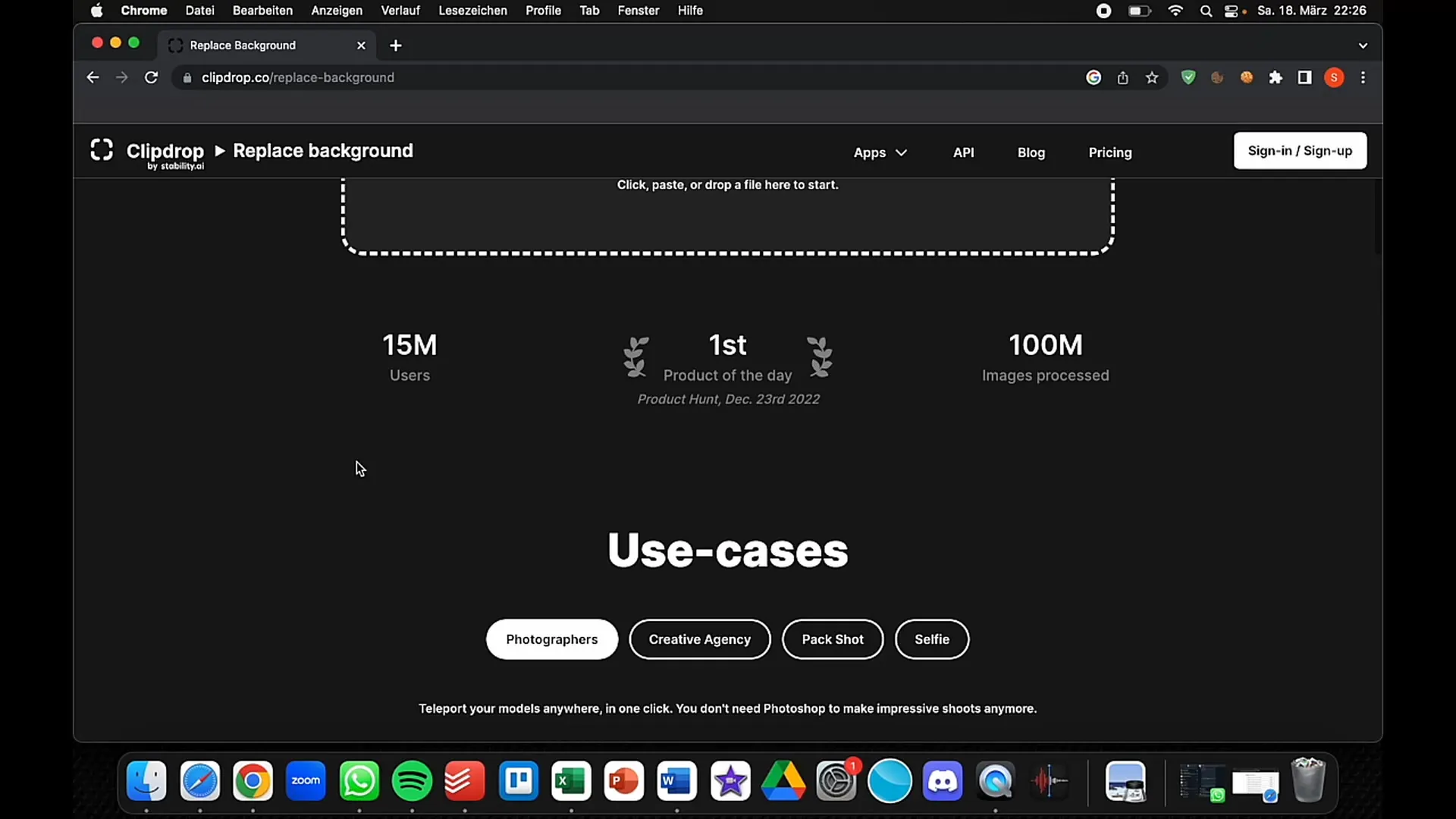
Zusammenfassung
In dieser Anleitung hast du gelernt, wie du die wesentlichen Funktionen von Clipdrop nutzen kannst, um deine Bilder optimal zu bearbeiten. Ob es das Entfernen von Hintergründen, die Anpassung von Lichtverhältnissen oder das Ersetzen von Hintergründen ist – Clipdrop macht die Bildbearbeitung einfach und schnell. Nutze diese Schritte, um deine Projekte auf das nächste Level zu bringen, und genieße die kreativitätsfördernde Leistungsfähigkeit der KI-gestützten Technik.
Häufig gestellte Fragen
Wie funktioniert der Hintergrundentferner von Clipdrop?Der Hintergrundentferner nutzt KI, um den Hintergrund eines Bildes automatisch zu entfernen, sodass du ein freigestelltes Bild erhältst.
Kann ich Clipdrop kostenlos nutzen?Ja, Clipdrop bietet eine kostenlose Testversion an, mit der du die grundlegenden Funktionen ausprobieren kannst.
Wie hoch sind die Kosten für Clipdrop?Die Pro-Version von Clipdrop kostet monatlich etwa 7 Euro, was im Vergleich zu anderen Bildbearbeitungsprogrammen recht günstig ist.
Bietet Clipdrop eine mobile App?Ja, Clipdrop ist sowohl online als auch als mobile App verfügbar, sodass du Bilder unterwegs bearbeiten kannst.


